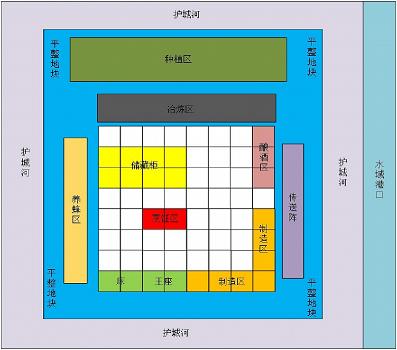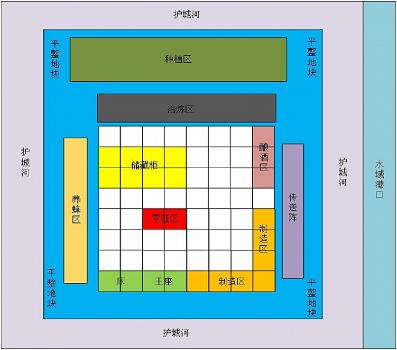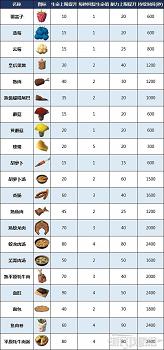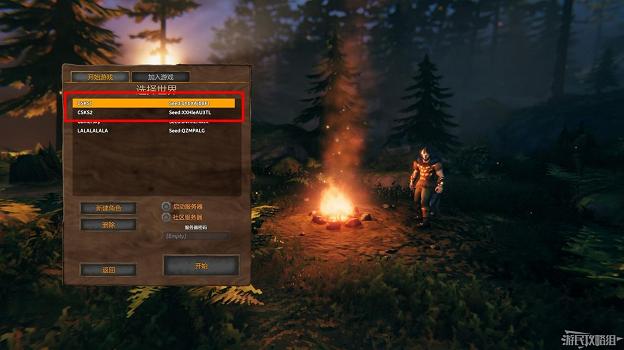《Valheim:瓦爾海姆》在圖像上的設定,在肉眼可見的不同和提高清晰度的範圍內,讓玩家有更直觀的感受,瓦爾海姆這個遊戲的默認最高畫質只適合機子性能較高的,玩家想要平衡顯示清晰和畫面舒服就可以更改設定。

圖像設定步驟分享
接下來是【圖像】,主要講一些肉眼可見的不同和提高清晰度的方法。
遊戲默認最高畫質,可以看看自己的機子性能可不可以跑最高,我個人是傾向於顯示清晰和畫面舒服的平衡,因此會降低和關閉一些特效。
首先是【植被品質】,高和中的區別主要是草的密集程度,而低則是完全移除了草,個人選擇【低】,因為幀數更高,更方便收集物資、發現敵人和追蹤獵物。

植被品質:高。雖然草很密集,但是近處草地的像素狗牙還是很明顯,而且地面上的資源也有遮擋。

植被品質:低。完全移除了草地,只保留了地面的顏色,所有資源和敵人都能看清楚,搞建築的時候這麽設定非常舒服。
【粒子光照】似乎畫質無太大變化,可自行調整。
【繪製距離】默認的【遠】足矣,配置好就開高,卡頓就調低。
【陰影品質】高是邊緣清晰,中和低都是模糊,視覺上差別不大,可以按配置和喜好選擇。
陰影品質:高可參考上邊無植被的圖,可以看到陰影邊緣比較清晰。

陰影品質:低。中和低都是模糊陰影,可能畫質上有小幅度差異。
泛光:開。增加真實和朦朧感,但因為有光點,逆光看會有些阻礙視野。

個人開的高,這樣陰影邊緣很清晰,不過偶爾會有些阻礙視線,對畫質沒要求的可以降低。
然後是以下這些可開關的選項:
泛光、SSAO、光照、動態模糊、曲面細分、軟粒子、景深、抗鋸齒、色差、垂直同步。
為了提高清晰度,我只關閉了【泛光】、【動態模糊】還有【景深】。

除了【SSAO】,其他項目似乎對畫質的影響不太大。
【泛光】就是看向太陽等光源時,螢幕上會出現一些白色光點,為了提高清晰可以關掉。
泛光:關。畫面看起來清晰多了。

*【SSAO】,開啟的時候看起來明暗分明,關掉則一片泛白,有些失真,我糾結許久還是開著,如果能接受犧牲畫質提升清晰度,可以關掉。
SSAO:開。可以看到明暗過渡很順滑,陰影加的很足。

SSAO:關。可以看到陰影消失了很多,畫面有些失真,亮度倒是比較足,如果下地牢可能關掉後會看得更清晰一些?

【動態模糊】視角快速一轉就糊,難受得很,我選擇【關】掉。
【景深】開啟的時候遠處的景色是模糊的,關掉反而都看得很清楚,所以也關掉。
景深:開。只有視線移動到這個區域才會看得清晰。

景深:關。所有地方都能看清楚。

最後總結一下提升清晰度的設定:
植被品質:低
泛光:關
動態模糊:關
景深:關
[*可選] 犧牲畫質進一步提升清晰度:
陰影品質:中/低
SSAO:關
相關攻略:《Valheim:瓦爾海姆》更改語言設定步驟分享